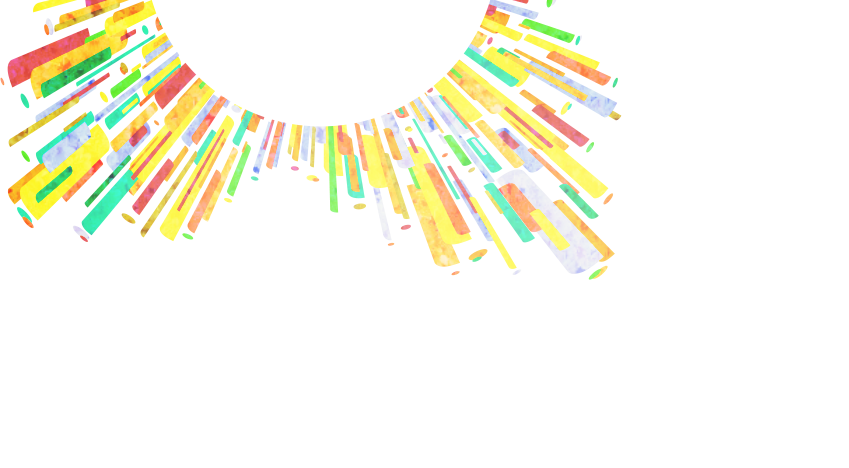【PCおよびAndroidスマホの場合】
「Download」ボタンをクリック(タップ)するとダウンロードが始まり、設定に応じた本体内の場所に保存されます。
音声ファイルの場所が不明な場合は「Files」というアイコンをタップし「ダウンロード」項目をタップ→ダウンロードした音声ファイルをタップすると再生されます。

また多くの場合、何らかの音楽再生アプリ(標準音楽プレーヤーはYouTubeMusic)を起動して本体内ファイルの再生を許可すると、そこからも本体内にダウンロードしたファイルが見えるはずです。

保存した画像・音楽・動画ファイルは任意の対応アプリ上で再生可能です。
【iPhone/iPadの場合】
●標準のブラウザアプリ「Safari」の使用をお勧めします。
「Safari」で『ゆほびかweb』のダウンロードページに接続してください。
また、標準のカメラアプリからQRコードでアクセスした場合はSafariでダウンロードページに接続されます。
iOS13以降の場合、 「設定」(歯車のアイコン)→「Safari」→「ダウンロード」 と進むと、ダウンロード先を設定することができます。
iPhone内部に保存して「ファイル」アイコンから保存フォルダへアクセスすることも可能です。
iOS13以前のiPhoneの場合には規定の保存先が icloud driveになっているので、 Apple IDを入力してicloud drive を設定してください。
ページ上の「Download」ボタンをタップすると「ダウンロードしますか?」という表示が出ますので「OK」をタップすると、ダウンロードが始まります。
ダウンロード終了後は画面右上の「↓」ボタンをクリックするとファイルが表示され、タップすると再生が始まります。
保存先にicloud driveを設定した場合は「ファイル」アプリから「icloud drive」をタップし「ダウンロード」フォルダをタップするとダウンロードしたデータが入っているはずです(タップすると表示・再生可能です)。
※iPhoneの仕様により、標準の「ミュージックアプリ」上で再生するにはパソコンから転送する必要があります。
※iPhoneのChromeアプリでは現状、正常に動作しません。
●ダウンロード機能に対応したブラウザアプリをお使いいただく手もあります。
アプリの選択肢は複数ございますが、当方で動作確認できていますのは「Documents by Readdle」というダウンロード・ファイル管理用のアプリです。(無料です)
https://itunes.apple.com/jp/app/documents-by-readdle/id364901807?mt=8
上記をapp storeからダウンロードしていただき、アプリ内のブラウザ機能を使ってゆほびかWebにアクセスしていただけますと、iPhone本体内に音源ファイルをダウンロードし再生することができます。(いつもお使いのブラウザではなく、必ずアプリ内のブラウザ機能をご使用ください)
※iPhoneの仕様により、標準のミュージックアプリ上で再生するにはパソコンから転送する必要があります。